Ein Excel-Export Bericht wird auf Projektebene unter Excel-Reports definiert.
Die auf Projektebene definierten Excel-Reports können für ein oder mehrere spezifische Zugangsprofile freigegeben werden.
1. Excel-Report auf Projektebene definieren und freigeben
- Im Projekt-Backend in den Reiter Excel-Reports navigieren.
- Mit Klick auf Add new wird ein neues Feld für die Reportdefinition eingefügt.
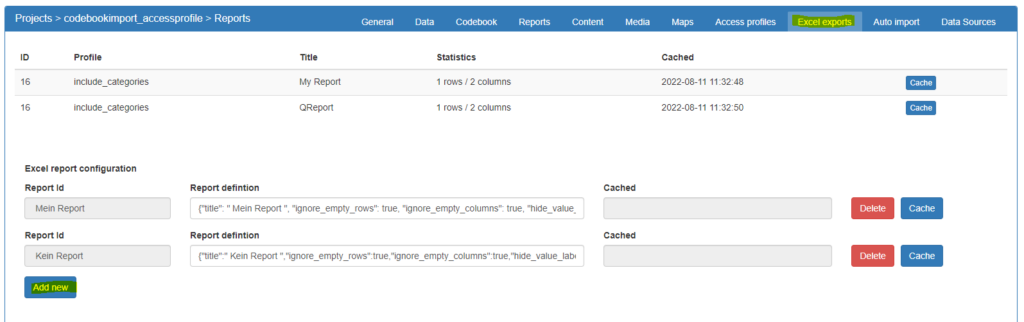
- Im Feld Report definition kann nun das Objekt mit der Reportdefinition eingefügt werden. Der Code steht in geschweiften Klammern {}.
Hier den Code eingeben (ohne eckige Klammern). Ein Beispiel (Erklärung siehe unten):
{"title": "Eindeutiger Report Titel1",
"ignore_empty_rows": true, "ignore_empty_columns": true, "hide_value_labels": true, "hide_variable_labels": false,
"filter": [],
"totals": [{"value": "n", "label": "Total"}, {"value": "validTotal", "label": "Gültige N"}, {"value": "mean", "label": "Mittelwert"}],
"columns": [{"variable_id": 176 }],
"rows": [{"variable_id": 1},{ "variable_id": 109}],
"values": [
{"value": "n", "label": "n", "format": "0"},
{"value":"columnPercent", "label": "%", "format": "0.0%"},
{"value": "validPercent", "label": "gültige%", "format": "0.0%"}] }
- Das System vergibt automatisch eine Report-ID, die dem Report-Titel entspricht (Achtung! Diese müssen eindeutig sein. Es können nicht mehrere Reports denselben Titel haben).
- Für die Definition eines weiteren Reports kann mit Add new ein weiteres Feld eingefügt werden.
- Speichern.
- Navigieren Sie nun im Projekt-Backend zu Access profiles und öffnen ein Zugangsprofil, das Zugriff auf die Excel-Reports bekommen soll.

- Im Bereich Excel Reports im Zugangsprofil haken Sie „Allow access to these Excel reports“ an und markieren die gewünschten Report-IDs der entsprechenden Reports, die Sie auf Projektebene definiert haben. Zum Markieren mehrerer Reports halten Sie die Strg/Cmd-Taste gedrückt und klicken auf mehrere Reports.
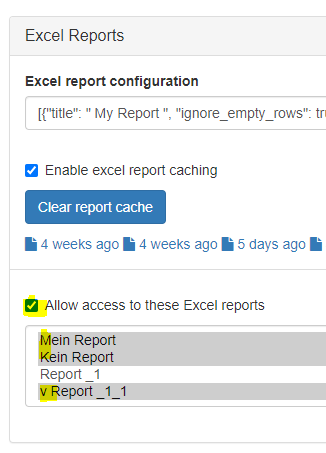
- Speichern. Nun können Nutzer mit dem Zugangsprofil auf die Excel-Reports zugreifen.
Möglicher Excel-Report:
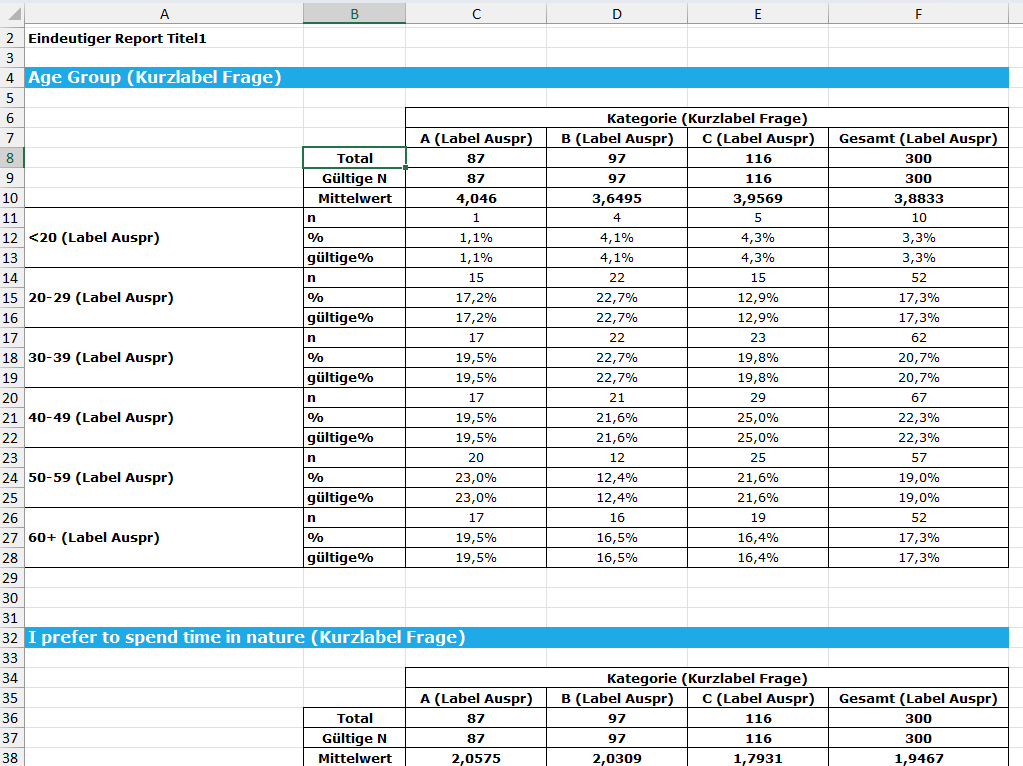
Aufbau der Excel-Report-Definition
Grundsätzlich werden für die Beschriftungen im Excel-Report die Informationen aus dem Codebook genutzt. Im Screenshot ist ergänzt, ob es sich um die Label oder Kurzlabel der jeweiligen Fragen und Ausprägungen handelt.
Beispiel:
{„title“: „Eindeutiger Report Titel1“,
„ignore_empty_rows“: true,
„ignore_empty_columns“: true,
„hide_value_labels“: true,
„hide_variable_labels“: false,
„filter“: [],
„totals“: [{„value“: „n“, „label“: „Total“}, {„value“: „n“, „label“: „Total ungewichtet“},
{„value“: „validTotal“, „label“: „Gültige N“}, {„value“: „mean“, „label“: „Mittelwert“}],
„columns“: [{„variable_id“: 22740}],
„rows“: [{„variable_id“: 109}, {„variable_id“: 1}],
„values“: [{„value“: „n“, „label“: „n“, „format“: „0“ }, {„value“: „columnPercent“, „label“: „%“,
„format“: „0.0%“}, {„value“: „validPercent“, „label“: „gültige%“, „format“: „0.0%“}] }
Erklärung der Befehle:
„title“: „Eindeutiger Report Titel1“ –> eindeutigen Report Titel vergeben
„ignore_empty_rows“: true –> wenn true: Leere Zeilen ausblenden (=Ausprägungen ohne Werte
ausblenden)
„ignore_empty_columns“: true –> wenn true: Leere Spalten ausblenden (=Ausprägungen ohne Werte
ausblenden)
„hide_value_labels“: true –> wenn true: TBA
„hide_variable_labels“: false –> wenn true: Frage-Label wird ausgeblendet, es werden nur die Label der
Ausprägungen angezeigt
„filter“: [] –> kein Eintrag innerhalb der eckigen Klammern = kein Globalfilter;
unique_id innerhalb der Klammern = Globalfilter für die Ausprägung der angegebenen
unique_id (z.B. „filter“: [3] filtert alle Werte auf die Ausprägung mit der id 3).
„totals“: [{„value“: „n“, „label“: „Total“}, {„value“: „n“, „label“: „Total ungewichtet“, „weight“:false},
{„value“: „validTotal“, „label“: „Gültige N“}, {„value“: „mean“, „label“: „Mittelwert“,
„weight“:“variablename_weightvariable“}]
–> es kann definiert werden, welche allgemeinen Werte pro Spalte ausgegeben werden sollen.
Zur Verfügung stehen: n (= Fallzahl), validTotal (= gültige Fallzahl), mean (= Mittelwert).
Fallzahlen können durch den Zusatz „weight“:false ungewichtet ausgegeben werden.
Durch den Zusatz „weight“:“variablename_weightvariable“ können die Fallzahlen und
Mittelwerte mit einer Gewichtsvariable (Variablenname wie im Datensatz) gewichtet werden.
„columns“: [{ „variable_id“: 22740 }] –> definiert, welche Frage/n (oder Ausprägung/en) in den Spalten
angezeigt werden sollen (= Definition Spaltenköpfe)
„rows“: [{„variable_id“: 109}, {„variable_id“: 1, „label“: „Abweichendes Label im JSON – Alter“, „filter“: [3]}],
–> definiert, welche Fragen in den Zeilen angezeigt werden sollen.
Durch den Zusatz „label“:“Gewünschte Beschriftung“ kann eine vom
Codebook abweichende Beschriftung festgelegt werden.
Durch den Zusatz „filter“:[unique_id] können Vorfilter definiert werden
[Funktionalität in Prüfung].
„values“: [{„value“: „n“, „label“: „n“, „format“: „0“ }, {„value“: „columnPercent“, „label“: „%“,
„format“: „0.0%“}, {„value“: „validPercent“, „label“: „gültige%“, „format“: „0.0%“}] }
–> definiert, welche Metriken für die einzelnen Ausprägungen angezeigt
werden. Zur Verfügung stehen: n (= Fallzahl), columnPercent
(= Spaltenprozent), validPercent (= gültige Prozent).
Für Prozentwerte kann die Darstellungsweise durch den Zusatz
„format“: „0.0%“ angepasst werden (mit/ohne %-Zeichen & Anzahl
Dezimalstellen)
Beispiele: „format“: „0%“ –> 10% | „format“: „0.000“ –> 10,034
„label“: „Ein Label für alle Fragen (im blauen Balken)“ –> hier kann man ein Label für alle blauen Balken
festlegen. Dazu den Befehl einfach vor der letzten geschwungenen
Klammer durch ein Komma vom vorherigen Inhalt getrennt, einfügen.
Weitere Optionen [in Prüfung]:
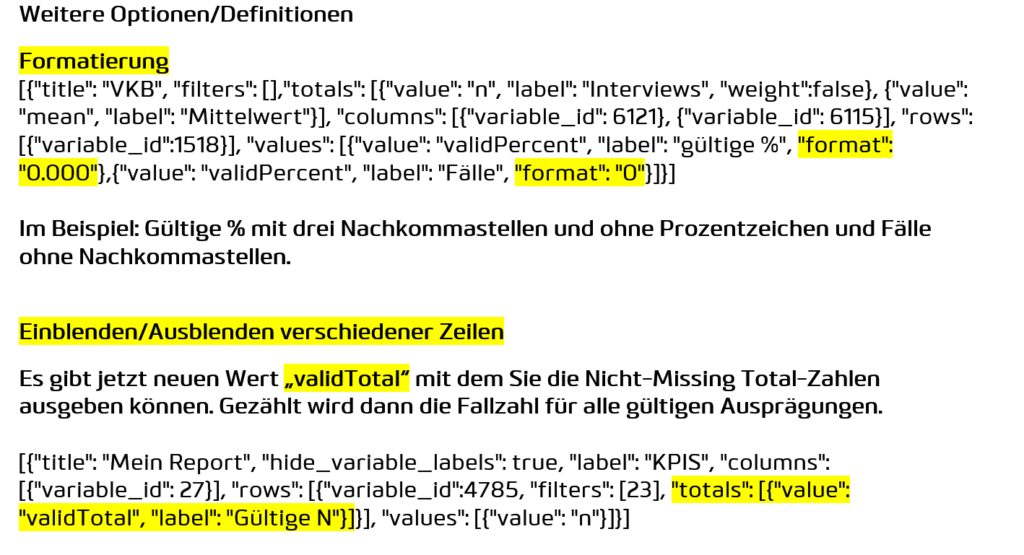
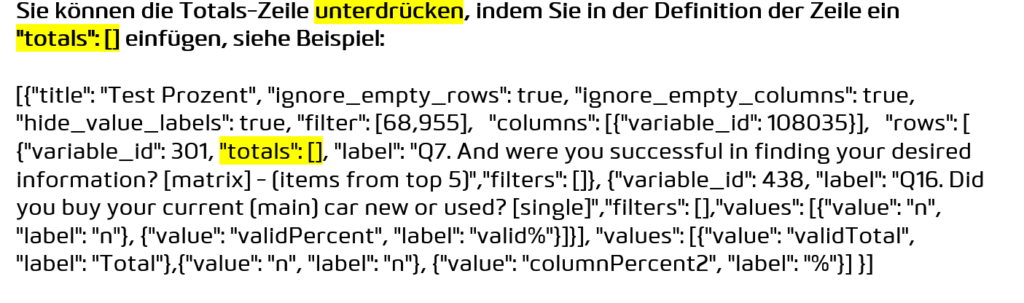
Der Code kann hier geprüft werden: JSON Formatter & Validator
